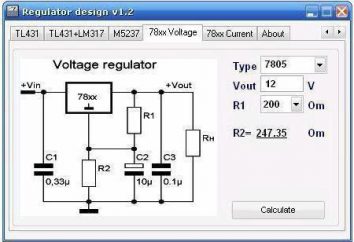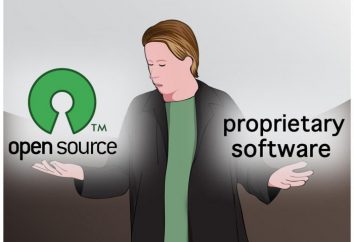Quante volte le nostre aspettative e la realtà si differenziano l'una dall'altra! Certamente, la situazione, che mi è capitato di incontrare una volta, è familiare a molti proprietari di un personal computer. Per risolverlo, abbiamo dovuto leggere di nuovo diversi rami dei forum, dopo aver trascorso il nostro tempo, e tutto si è rivelato molto semplice. Più tardi è emerso che la registrazione di audio da un computer è disponibile a tutti coloro che vogliono utilizzare questa funzione. Il problema è che di solito tutti dobbiamo ottenere una risposta dettagliata in una sola volta e non cercare la vastità della rete globale.
Nel mio caso, tutto è partito dal fatto che un giorno era necessario eseguire la registrazione audio da un computer che esegue il sistema operativo Windows : gli ospiti che guardano alla luce hanno cantato così bene che volevano registrarli. Nel nostro tempo di ad alta velocità di accesso a Internet e di tariffe basse, la presenza di un microfono e di una telecamera nel computer è quasi diventata uno standard inspettato. Sono integrati non solo nei computer portatili, ma anche nei netbook e nelle tavolette. Tutto è spiegato dalla popolarizzazione dei programmi Skype e IP telefonia. La difficoltà è che pochissime persone sappiano implementare la registrazione audio da un computer a un file.
Ci sono diversi modi per risolvere questo problema. La cosa più semplice che ti permette di registrare un suono da un computer è quella di utilizzare le funzionalità integrate del sistema. In Win 7, il programma di registrazione audio standard è cambiato drasticamente rispetto alle versioni di Win 95-Win XP. Ora per avviarlo, andate al menu "Start", aprite "Tutti i programmi", quindi "Standard". Ecco la "registrazione sonora". Ora rimane collegato correttamente il microfono e potrai procedere. Secondo il standard CCC (Color Coded Connector), deve essere collegato a una spina rosa. Dopo aver fatto clic sul pulsante "Stop", viene visualizzata la finestra Esplora, che richiede di specificare il nome del file e la posizione per salvarlo.
Se le possibilità offerte dalla registrazione audio standard non sono sufficienti, un programma di terze parti per la registrazione di audio da un computer viene salvato. Questo è il metodo consigliato per procedere alla prima opportunità. Ci sono un sacco di tali programmi. Non è un elenco completo di questi: Wavosaur, Sound Forge, Wave Lab. Il primo è gratuito, ma gli altri due sono distribuiti a pagamento.
Oltre al microfono, la registrazione di suono da un computer può significare salvare tutti quei suoni che vengono riprodotti a un certo tempo dal sistema audio.
La necessità di una tale registrazione può essere la più diversa: salvare un video clip, una sessione di chat video su Skype o una sezione del film (molto più facile rispetto ai programmi). Per questo, il sistema deve specificare direttamente da quale sorgente dovrebbe essere registrato il suono. Nel vassoio accanto all'orologio è presente un'icona dell'altoparlante. Cliccate con il tasto destro del mouse e seguite nel "Recorder". Successivamente, viene visualizzata una finestra con un elenco di possibili fonti. La cosa principale è quella contrassegnata con "Per impostazione predefinita". Di solito è un microfono.
Se vuoi registrare il suono riprodotto dalle applicazioni, con il cursore del mouse, specifica un'altra sorgente nell'elenco e fai clic sul pulsante "Predefinito". Ora la registrazione verrà eseguita da questa uscita. Come regola, per risolvere il compito, è necessario scegliere What-U-Hear (correggere ciò che sentiamo). Va ricordato che questa è solo una parte dell'azione. Nel programma selezionato per la registrazione, è anche necessario specificare l'origine, anche se questa opzione non è in tutto.
A seconda del tipo di scheda audio installata e dei driver installati, il nome di questi elementi può variare. Ad esempio, nelle impostazioni localizzate del driver chip da Realtek nel mixer, è necessario procedere al "Sound – Record – Stereo Mixer" e specificare quello richiesto. Se ci sono problemi con la registrazione (il suono è completamente scomparso), è possibile provare a specificare un'altra sorgente.